Прегледахме faceMe миналата седмица, отлично приложениетова задейства действия на вашия Mac, когато открие, че някой е седнал пред него. Flutter (пълен преглед) е подобно приложение, тъй като и той взема визуални сигнали от уеб камерата и ви позволява да контролирате iTunes, Spotify и т.н. iClapper е приложение за Mac, безплатно за ограничено време, което отнемааудио улики и ги използва за задействане на действия. Тези аудио улики са прости клауп последователности и броя пъти, които ръкопляскате, казва на iClapper кое действие да задейства. По подразбиране приложението се предлага с предварително добавени действия за стартиране на iTunes, възпроизвеждане / пауза, прескачане до следващата песен и стартиране на скрийнсейвъра. Можете да добавяте допълнителни действия чрез AppleScript и да записвате персонализирани секвенции на clap. Природно, приложението разпознава единични, двойни и три клави.
Първо ще трябва да калибрирате iClapper отпредпочитанията му. Приложението ви моли да запишете „моделни клапове“, които са записи на вашите класове. Приложението ги използва, за да посочи как звучи хлопа ви и ако всъщност е хлопане. За да записвате клаузи на модели, отидете на предпочитанията на iClapper и в калибровка щракнете върху знака плюс под Модел Честота на клапване, Когато iClapper „чуе“ пляскане, той пита дали това сте плескали. Ако е било, потвърдете и първият ви плес на модел ще бъде запазен. Ако приложението не чуе нищо, посетете Устройство за въвеждане за да видите дали е избрано правилното устройство идали е отзивчив или не. Качеството на записа и реакцията на приложението на тези класове зависи от три променливи; нивото на шума в стаята, силата на клапването ви и приликата на едната плеска с другата.

Тези три променливи, известни като Параметри на разпознаване, може да се регулира с помощта на трите плъзгачи в калибровка раздел. Настройките по подразбиране работеха перфектно с нашите тестове, но може да се наложи настройване в зависимост от вида на устройството за въвеждане, което използвате и неговата чувствителност.
След като калибрирате клаповете, отидете на първия раздел в предпочитания, обозначен с етикет Действия, и вижте какво в момента са настроени за задействане на хлопките. За да добавите нова последователност от клаупи, щракнете върху знака плюс и го запишете. За да запишете различно действие от изброените, издърпайте надолу действие падащо меню, изберете Добавяне на ново действие ..., въведете AppleScript и щракнете Запази.
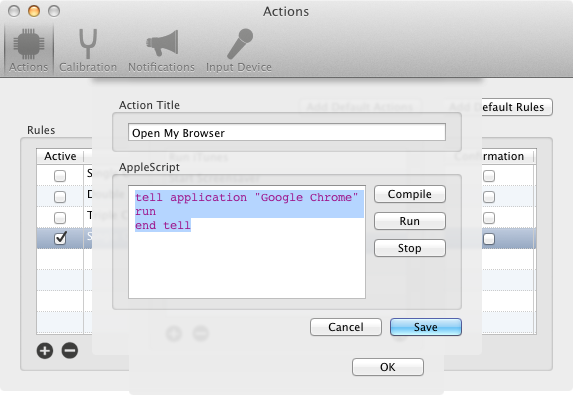
Един прост AppleScript за стартиране на приложение е следният:
tell application “Name of the application” run end tell
Всеки път, когато плескането ви бъде чуто от iClapper, тоотговаря със съответния брой звуци и след това задейства действието. Той предоставя Growl известия и значителен контрол върху тези известия от предпочитанията.
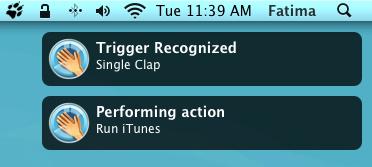
Няколко неща, които обаче трябва да знаете. iClapper може да разпознава звуци, които всъщност не са пляскания, като хлопа. Тези звуци могат да бъдат, ако поставяте бутилка с вода на бюрото си, или вдигате и поставяте мишката си твърде трудно. Можете също така да помислите да ограничите използването на приложението, когато сте сами. Използването му на публично място, в допълнение към шумовите смущения, ще ви накара да излезете като безумно уплътняване за вашия Mac. Това бие лекия клапър, който хората са имали през 70-те години с дълъг изстрел. iClapper също добавя икона в лентата с менюта за достъп до предпочитанията си или за излизане от приложението.
Update: iClapper вече има Pro версия, налична в App Store
Вземете iClapper от Mac App Store
Вземете iClapper от Mac App Pro Store













Коментари